Slet produkt- og serviceydelsesdata fra Microsoft-konto
Hvis du vil slette eller slette produkt- og serviceydelsesdata(delete Product and Service Performance data) på din Microsoft - konto, så viser denne artikel dig, hvordan du gør det. Microsoft har en dedikeret mulighed, der giver dig mulighed for at fjerne eksisterende data fra din konto. Når du bruger en Microsoft -tjeneste eller et produkt og logger ind med din Microsoft -konto, gemmer den nogle data internt.
Når du logger på et Microsoft -produkt eller en Microsoft-tjeneste med din Microsoft - konto, indsamler den automatisk disse data for at 'forbedre' produktets ydeevne. Selvom der ikke er nogen mulighed for at fravælge denne tjeneste, kan du rydde de eksisterende data ved hjælp af denne vejledning. Som tidligere nævnt tilbyder Microsoft brugerne en mulighed for at fjerne alle de indsamlede data på én gang.
Slet produkt-(Delete Product) og serviceydelsesdata(Service Performance) fra Microsoft - konto
Følg disse trin for at slette produkt-(Product) og serviceydelsesdata(Service) fra Microsoft - konto
- Åbn Outlook.com i din browser.
- Log ind på din Microsoft-konto.
- Klik(Click) på dit profilbillede og vælg indstillingen Min Microsoft-konto(My Microsoft account) .
- Skift til fanen Privatliv(Privacy) fra den øverste menulinje.
- Find ud af produkt- og serviceydemærket(Product and service performance) .
- Klik(Click) på knappen RYD PRODUKT- OG SERVICEYDELSESDATA(CLEAR PRODUCT AND SERVICE PERFORMANCE DATA) .
- Klik på knappen Ryd(Clear) i bekræftelsesvinduet.
For at komme i gang skal du åbne Outlook.com i din browser og logge ind på din Microsoft- konto.
Når du er færdig, skal du klikke på dit profilbillede og vælge indstillingen Min Microsoft-konto (My Microsoft account ) . Alternativt kan du klikke på dette link(this link) for at åbne siden med Microsoft-kontoindstillinger(Microsoft Account) .
Skift derefter til siden Privatliv (Privacy ) fra den øverste menulinje. Her får du et mærke, der hedder Produkt- og serviceydelse(Product and service performance) .
Under denne overskrift finder du knappen RYD PRODUKT- OG SERVICEYDELSESDATA (CLEAR PRODUCT AND SERVICE PERFORMANCE DATA ) og klik på den.
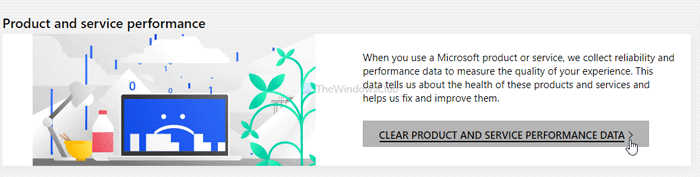
Dernæst vil det vise dig en advarsel eller information eller bekræftelsesvindue. Det viser, hvad der sker, når du sletter produkt- og serviceydelsesdataene på din Microsoft - konto.
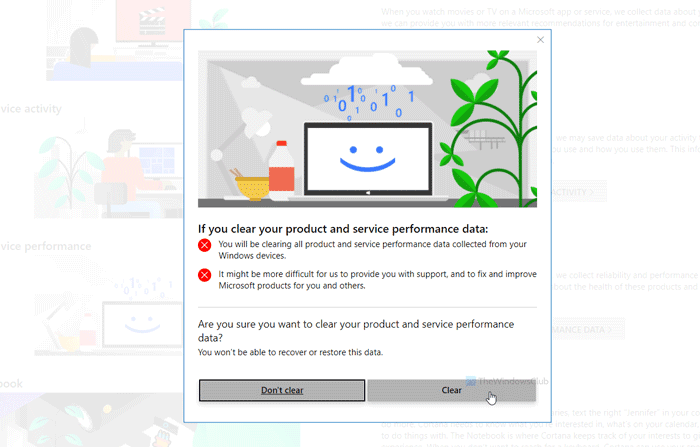
Du skal klikke på knappen Ryd (Clear ) for at fuldføre fjernelsen.
Det er alt!
Find nu ud af, hvad Google ved om dig(find out what Google knows about you) !
Related posts
Sådan forbinder du Windows-produktnøgle til Microsoft-konto
Indstil en adgangskodeudløbsdato for Microsoft-konto og lokal konto
Microsoft-konto login fejl 0x800706d9 på Windows 10
Den Microsoft-konto, du indtastede, eksisterer ikke
Sådan aktiverer du 2-trinsbekræftelse i Microsoft-konto
Microsoft Personal Data Dashboard lader dig bestemme, hvordan dine data skal bruges
Sådan forbinder du GitHub eller Google-konto med Microsoft-konto
Sådan lukker og sletter du din Microsoft-konto
Konfigurer indstillinger for sporingsforebyggelse og privatliv i Microsoft Edge
Sådan fjerner du en Microsoft-konto fra Windows 11
Sådan konfigureres sikkerhedsnøgle til Microsoft-konto
Sådan tilmelder du dig Windows 10 Insider Program uden en Microsoft-konto
Sådan lukker eller sletter du en Microsoft-konto permanent
Sådan forbinder du Mixer-konto til din Microsoft-konto
Hvordan Microsoft Teams sporer din aktivitet, og hvordan man stopper den
Sådan slår du tilsluttede oplevelser fra i Microsoft 365
Sådan fjerner du Trusted PC fra Microsoft-konto
Microsoft-konto hacket? Hjælp er her!
Sådan bruger du funktionen Adgangskodeløs i Microsoft-konto
Sådan undersøger du et faktureringsgebyr fra Microsoft eller MSbill.info
